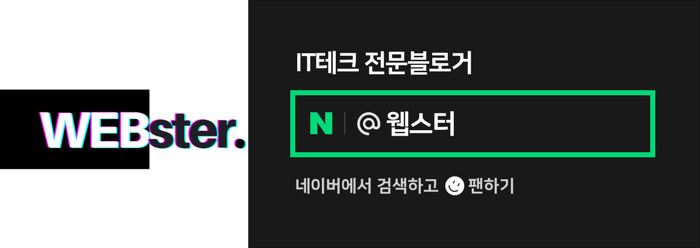카카오톡 글씨체 폰트 다운 및 적용 방법 (ft.아이폰)
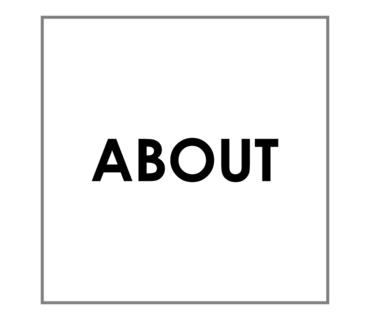
국민 메신저 앱, 카카오톡에서 글씨체 폰트를 적용하는 법과 다운 받아 설정하는 방법, 2가지를 소개한다. 카카오에서 기본으로 제공하는 폰트도 워낙 다양해서 활용하기 좋다.
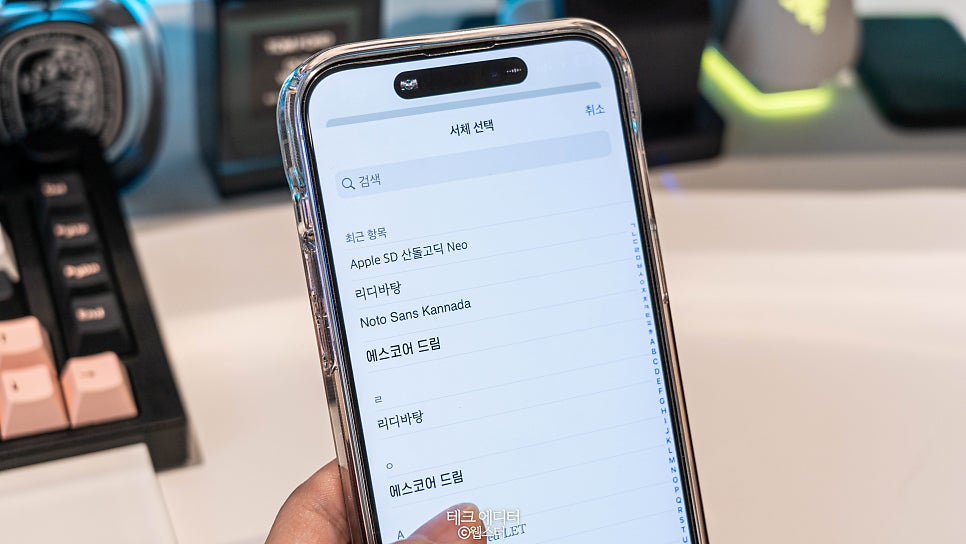
그리고 사용자들의 취향에 맞는 다른 폰트를 다운로드하는 방법이 있다. 참고로 오늘 알려드리는 이 팁은 아이폰(iPhone)을 기준으로 작성하였다.

✔기본 글씨체 활용법
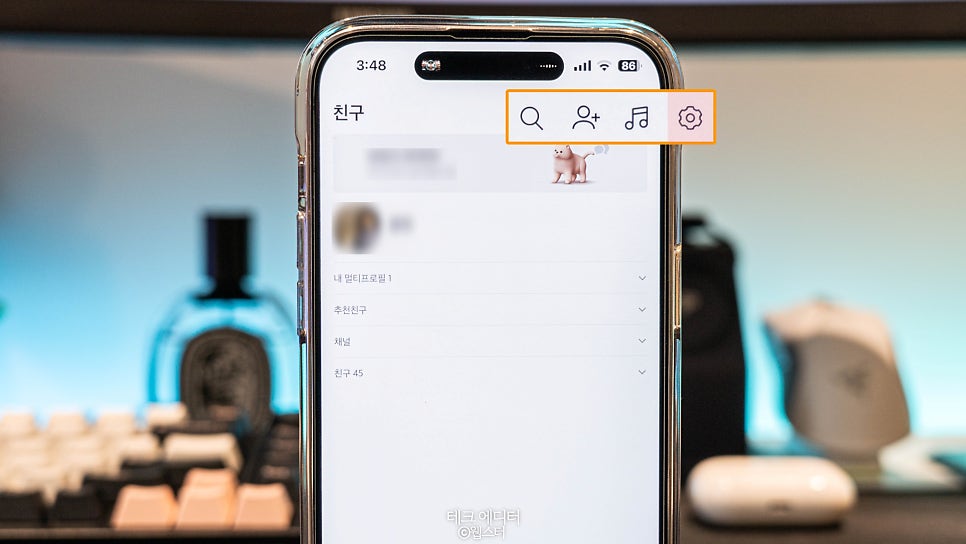
1️⃣ 카카오톡 글씨체는 기본으로 제공되는 서체를 다운받아 적용할 수 있다. 그러기 위해서는 KakaoTalk 애플리케이션 내 [설정]으로 들어가주자.
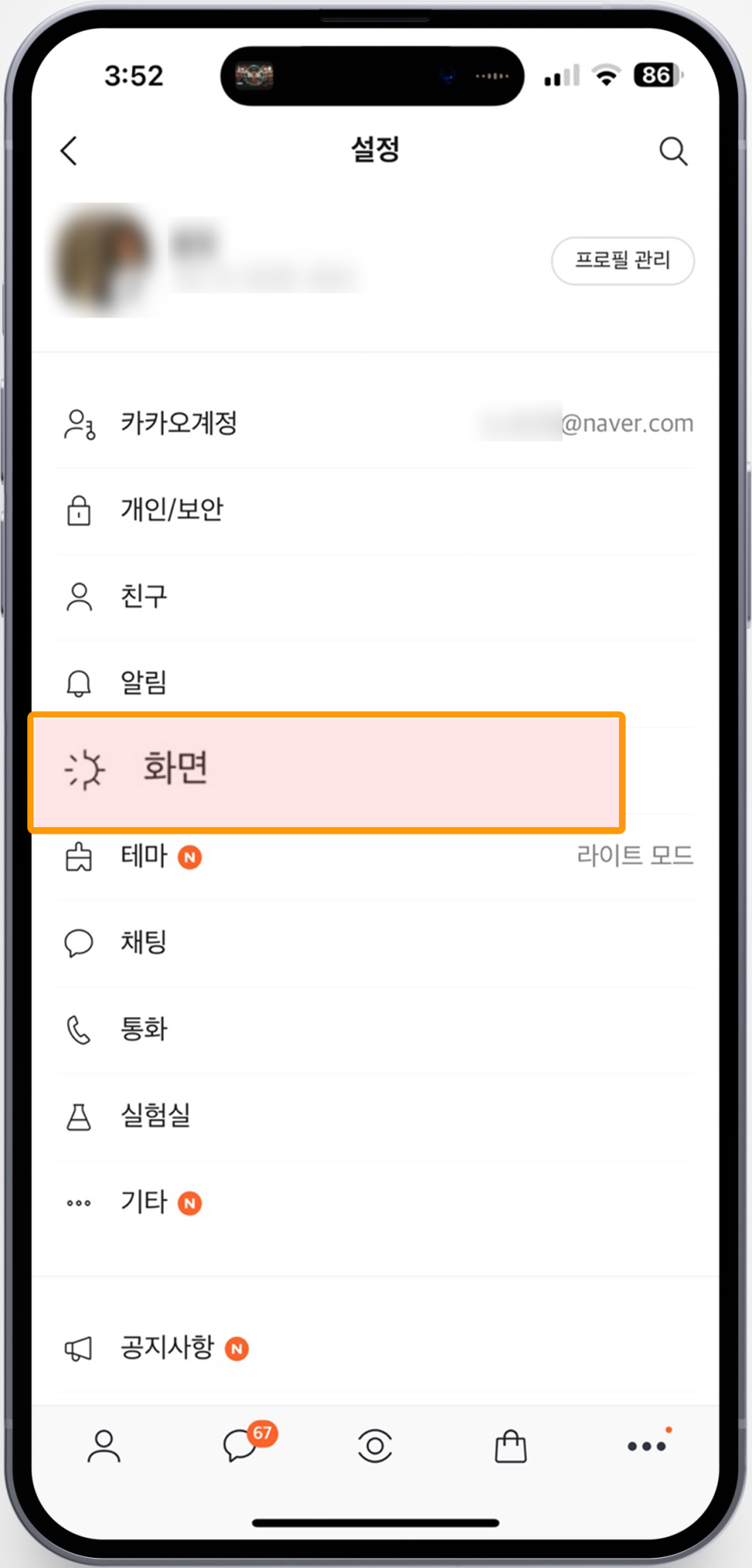
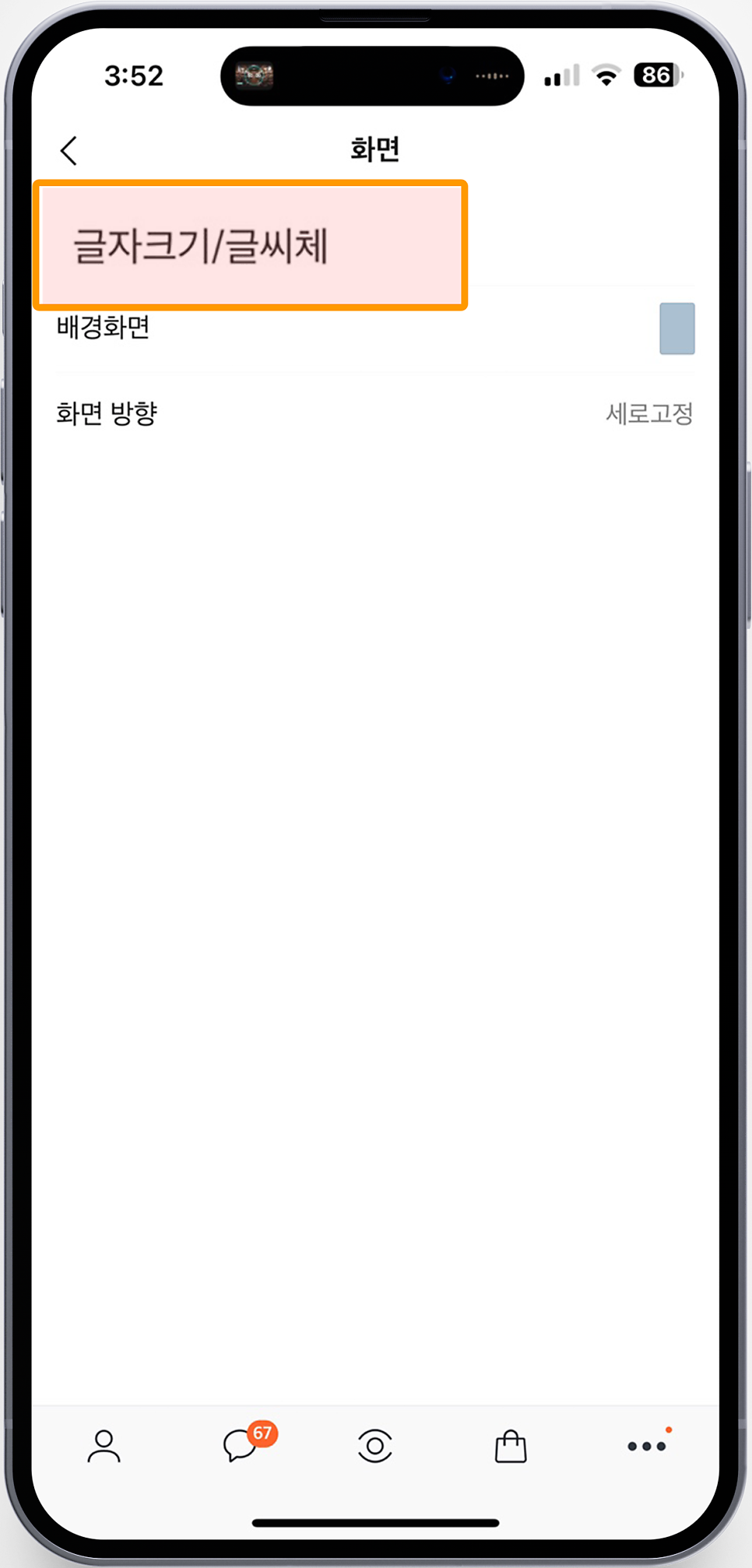
2️⃣ 아래의 설정 항목 중, [화면]이라는 메뉴에 들어간 다음, [글자 크기/글씨체] 메뉴를 탭 한다.
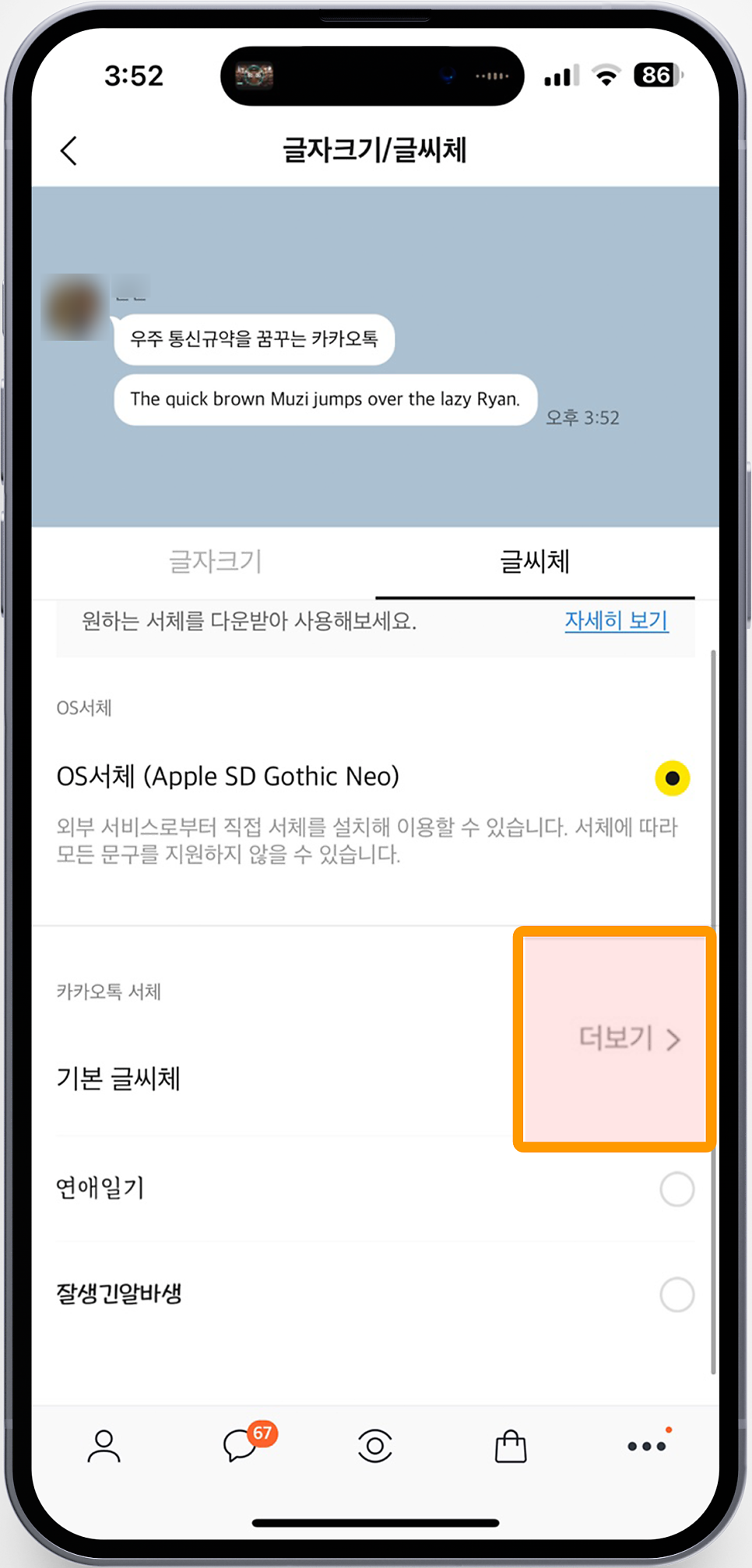
3️⃣ [카카오톡 서체] 란의 왼쪽을 보면 [더 보기] 버튼이 있다. 이 부분을 터치하여 다운로드할 폰트를 선택해 주면 되는 것!
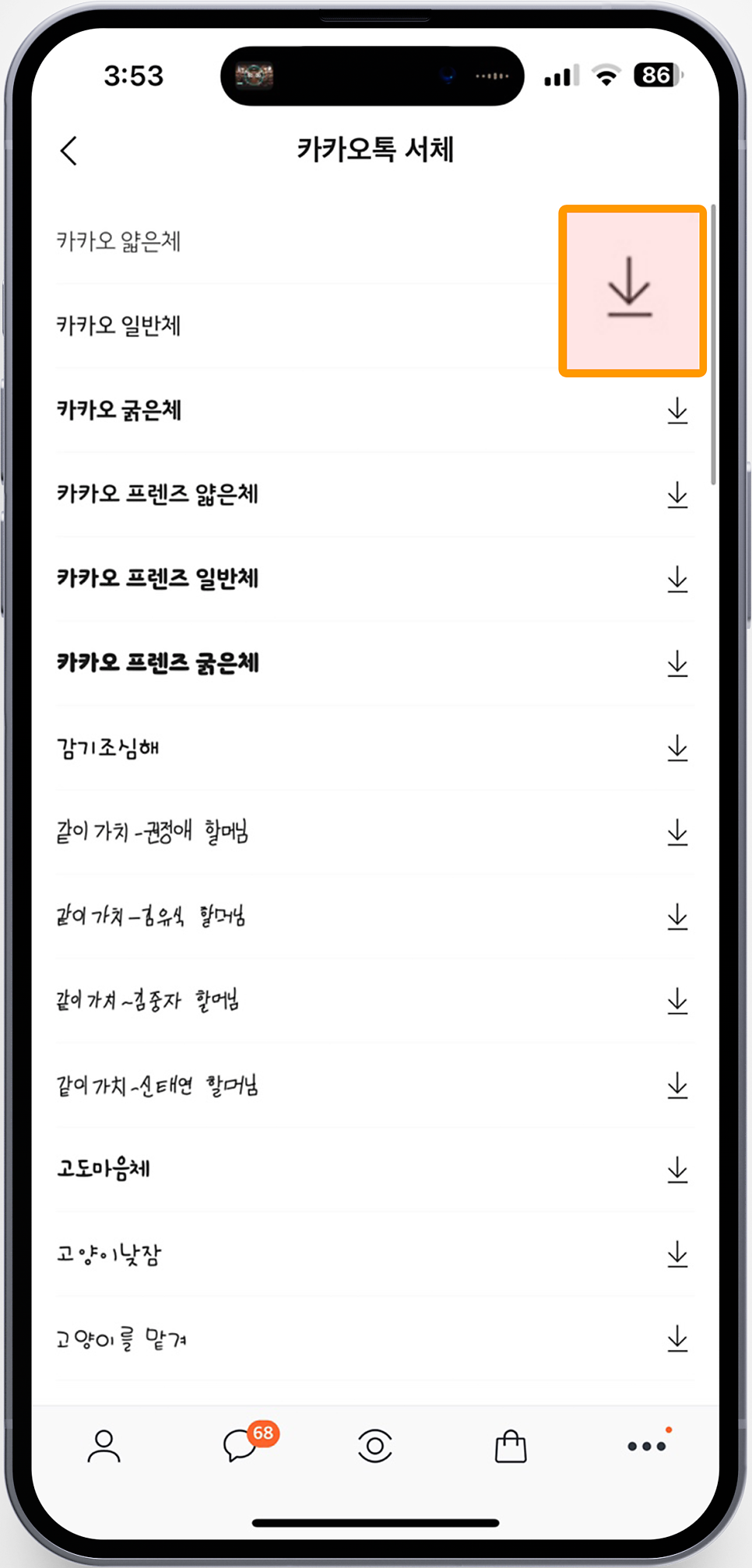
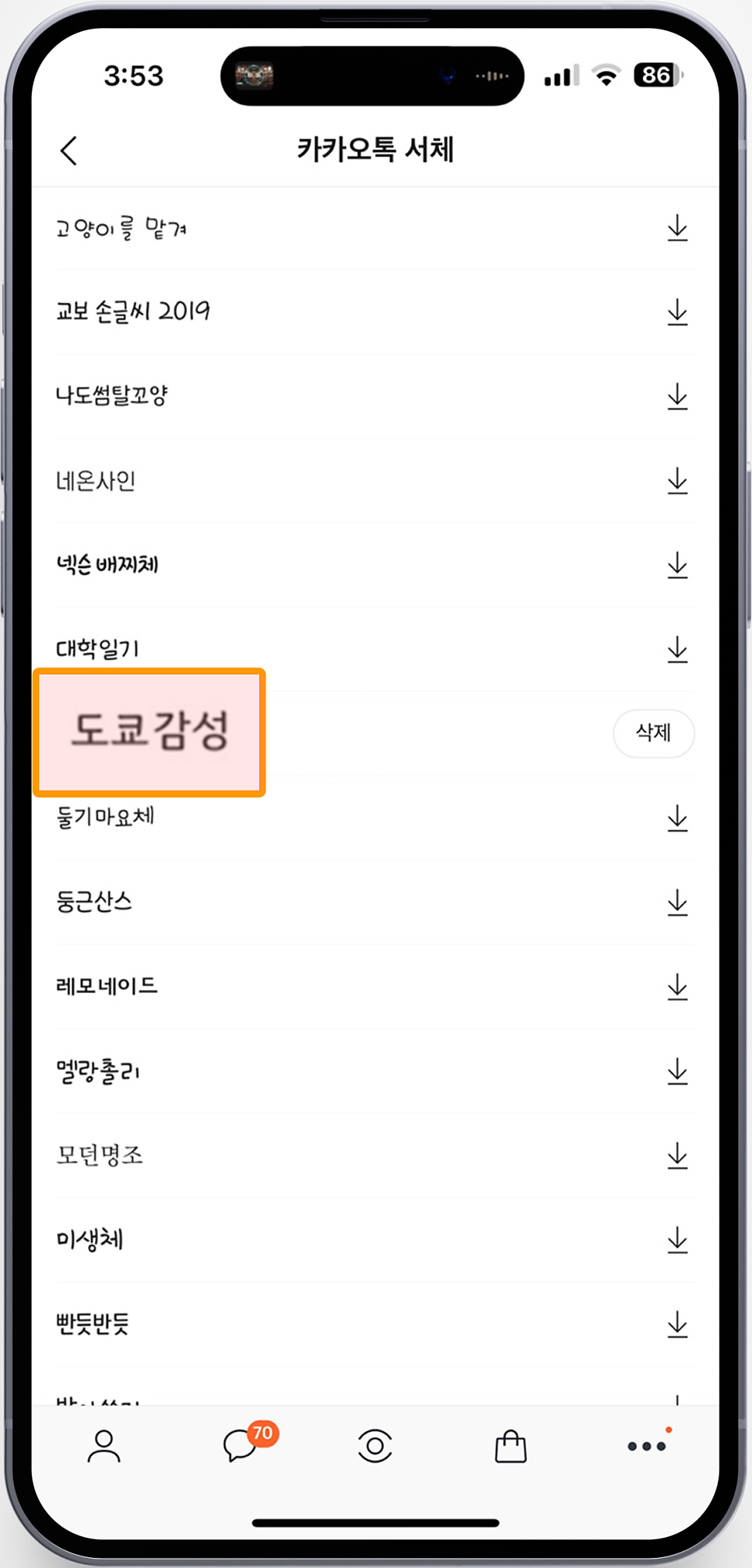
4️⃣ 바로 이곳에서 카카오톡에서 기본으로 제공하는 글씨체 및 폰트 다운이 가능하다. 유저의 취향에 맞게 다양하게 적용해 볼 수 있다.

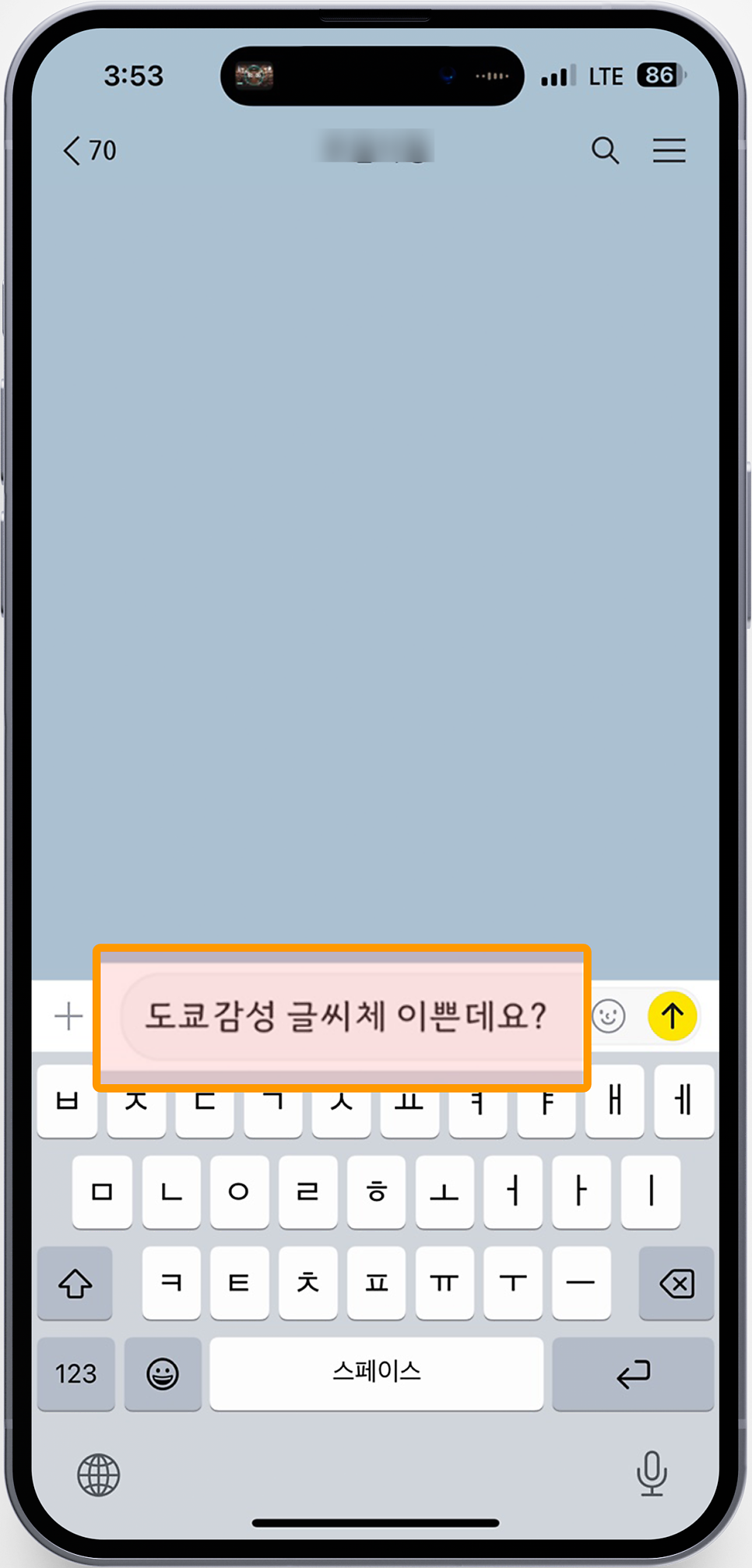
기본으로 깔려있는 서체들도 잘 살펴보면 꽤 다양해서 활용하기에 부족함이 없다. 하지만 우리가 누구인가? 나만의 특별한 폰트를 카카오톡에 다운로드하길 원한다면 두 번째 방법을 따라 해보자.

✔ 글씨체 폰트 다운로드하는 방법
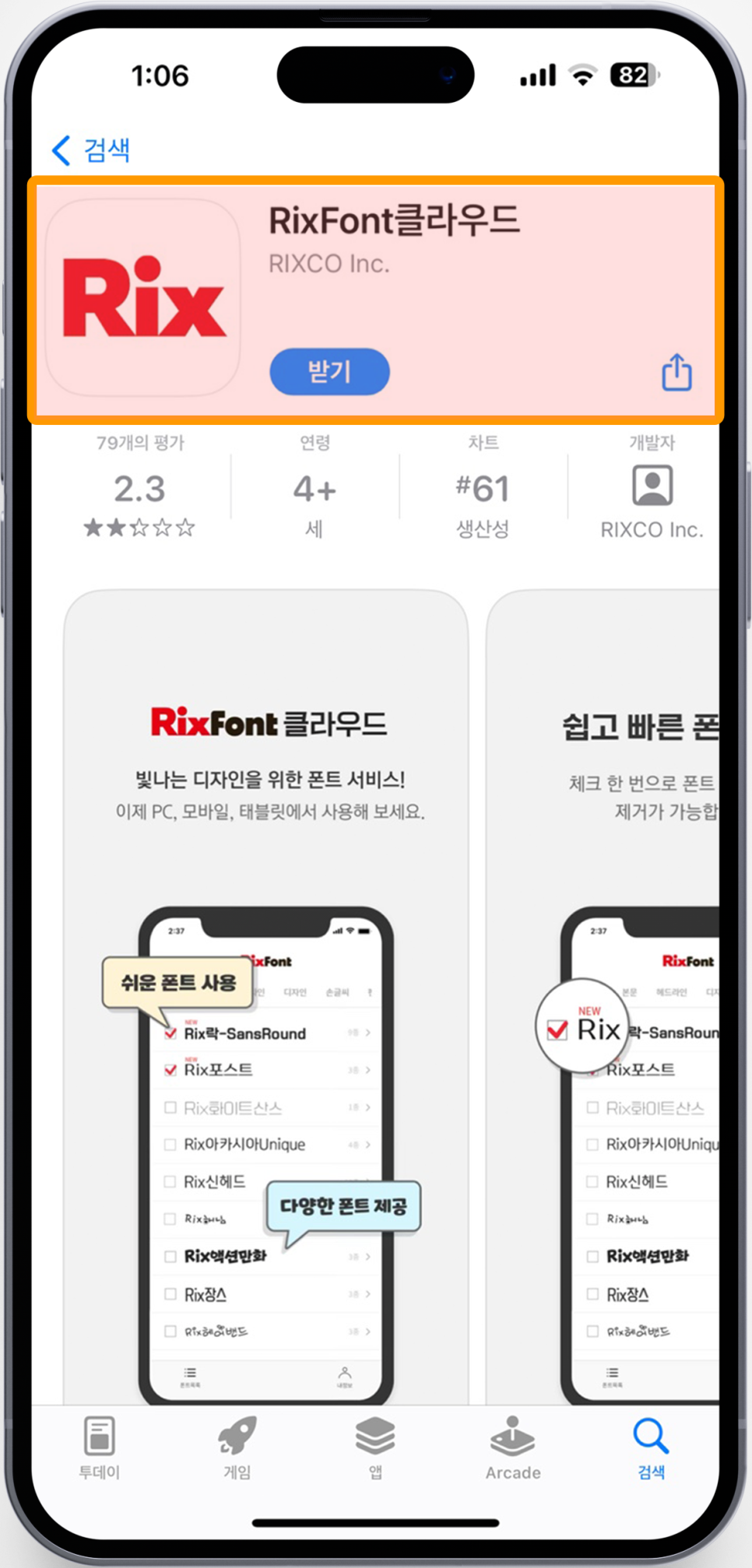

빛나는 디자인의 완성
www.rixfontcloud.com
1️⃣ 우선 AppStore에서 'Rixfont클라우드'를 검색한다. 여기서는 대부분의 아이폰-카카오톡 전용 폰트를 지원하고 있다. 파일에 따라 적용이 안되는 텍스트도 있을 수 있으니 참고하길 바란다.
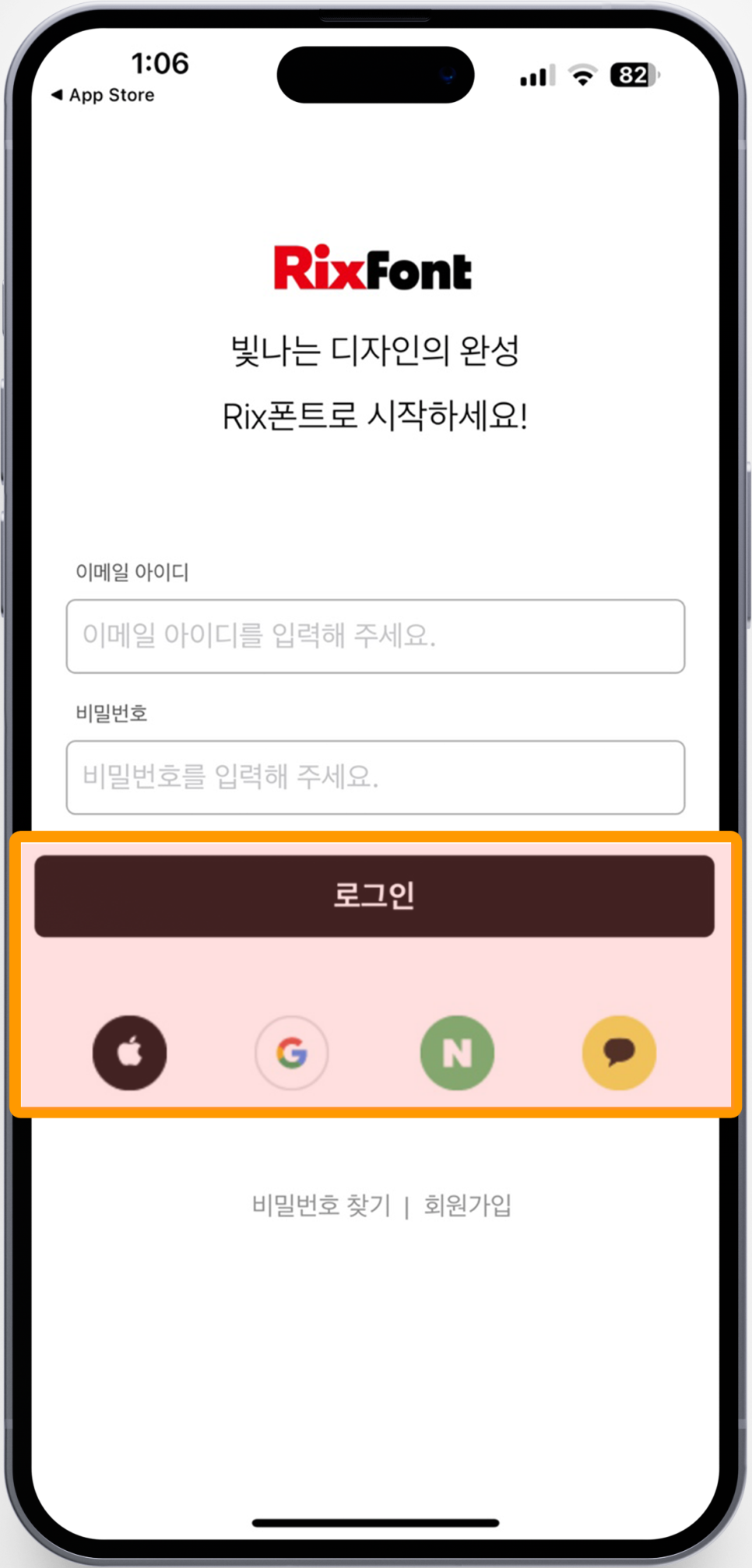
2️⃣ 앱을 실행하면 위와 같은 화면이 나오는데 원하는 로그인 방식을 선택하여 접속한다. 필자의 경우 카톡으로 진행하였다.
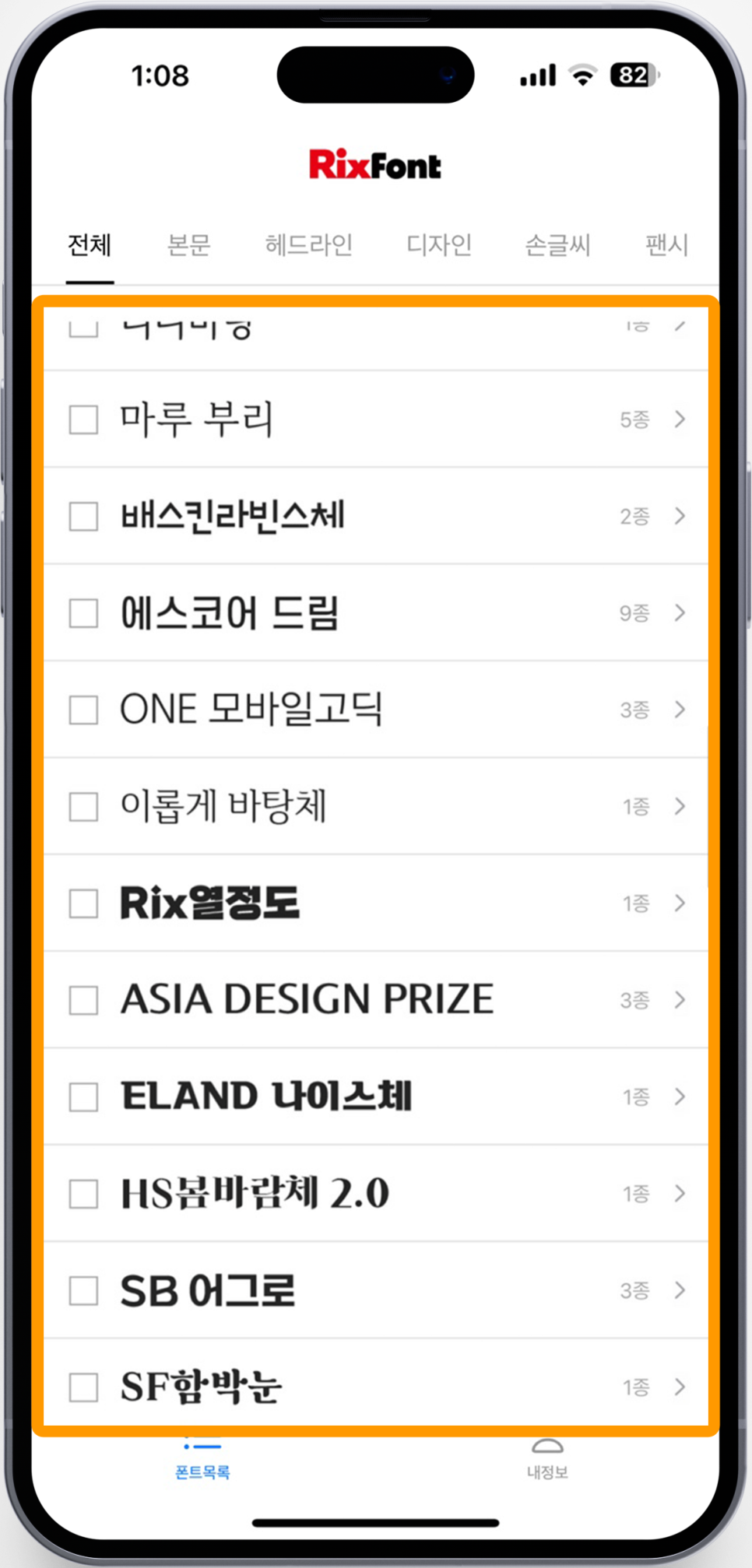
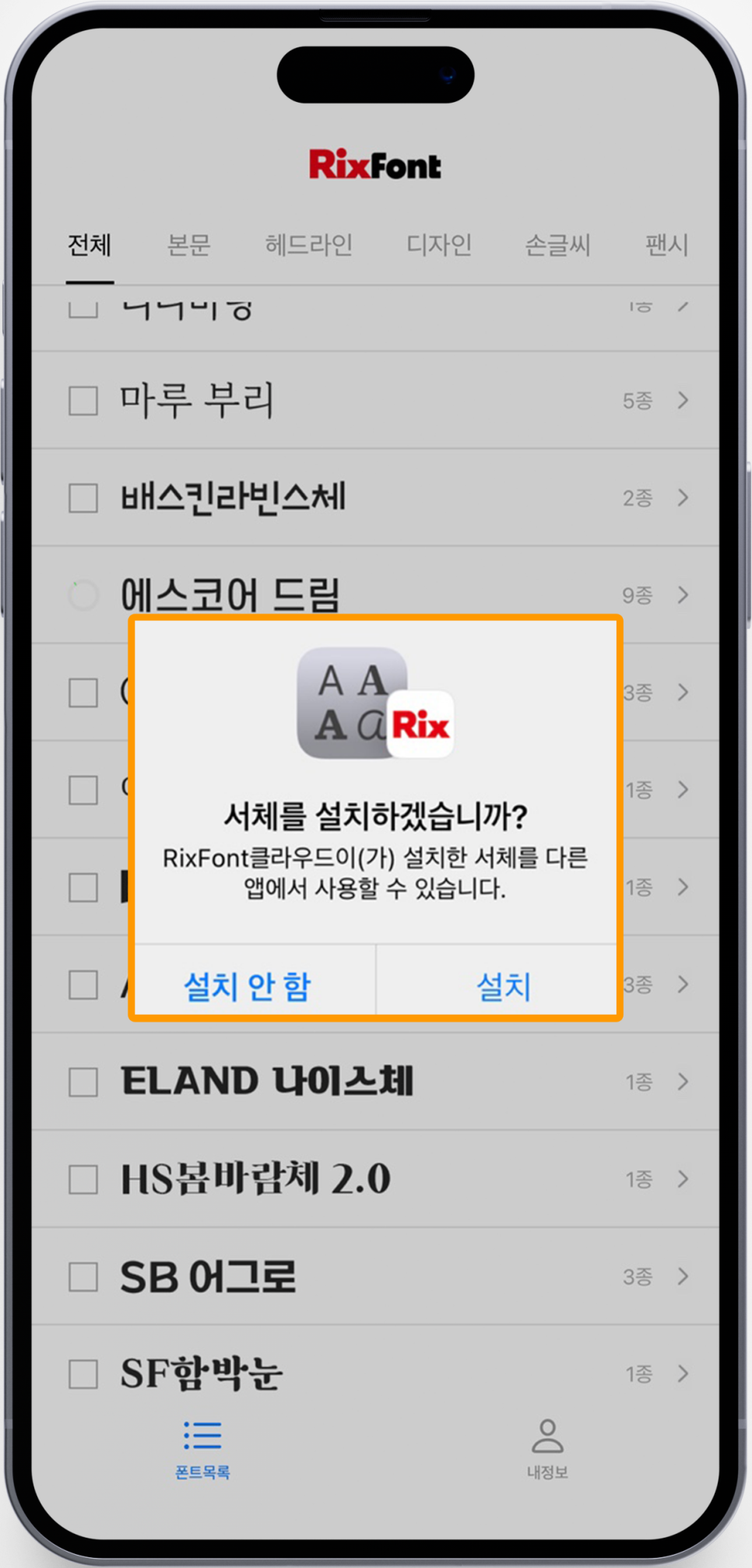
3️⃣ 첫 화면을 보면 [전체, 본문, 헤드라인] 등이 있을 텐데, 아래의 목록 중에서 여러분이 마음에 드는 카카오톡 글씨체를 다운로드할 수 있다.
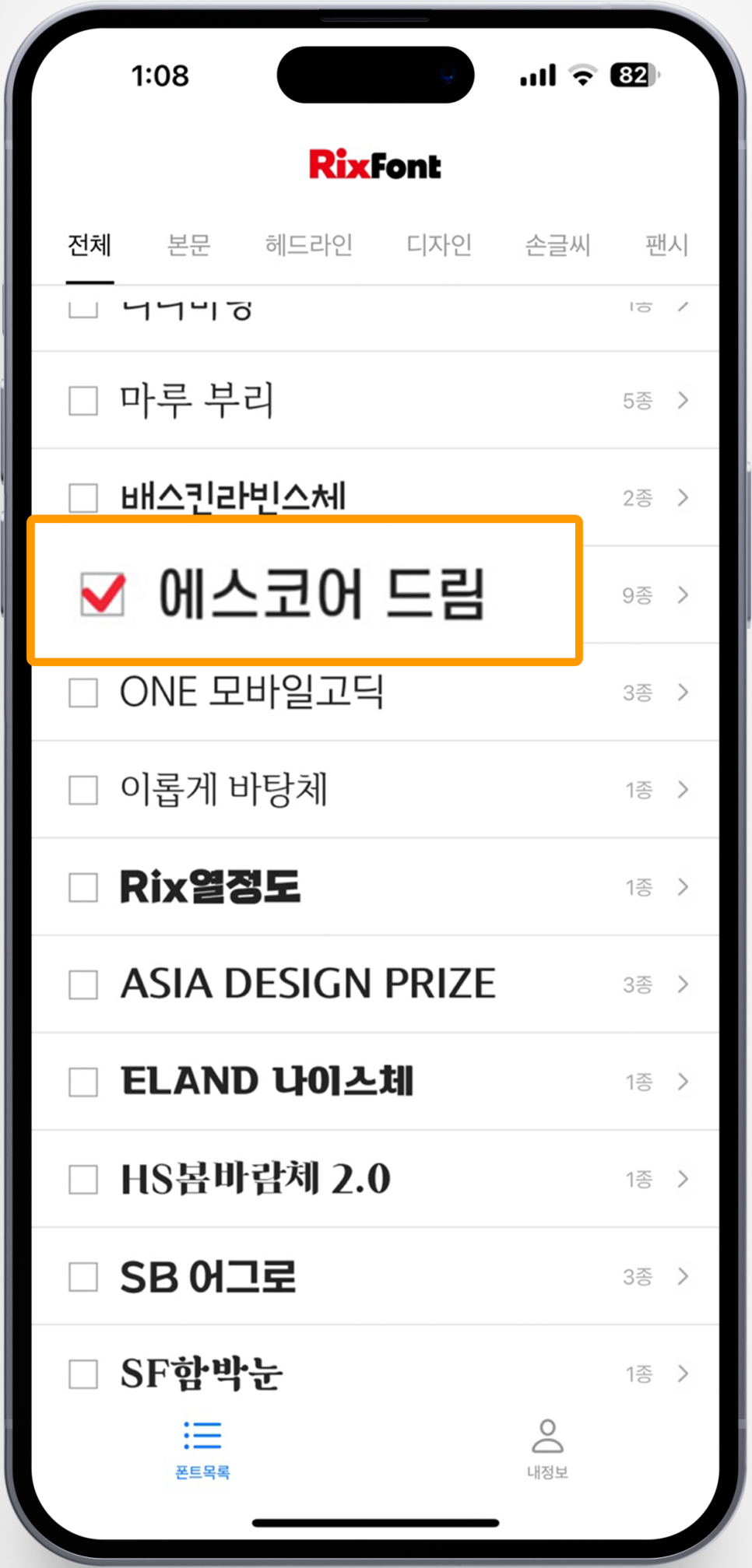
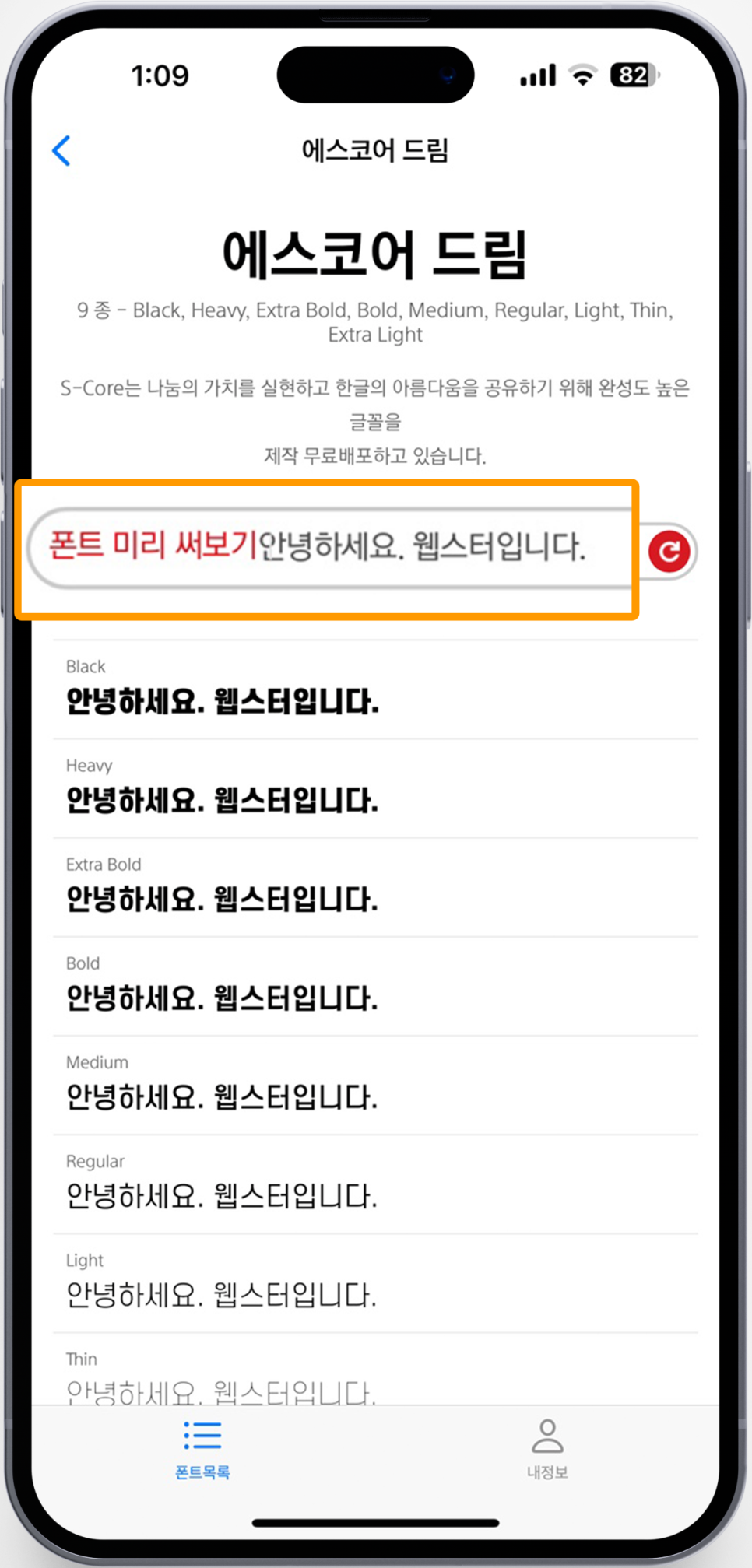
4️⃣ 마음에 드는 폰트를 선택했다면, 좌측에 있는 체크박스를 탭 하여 다운로드하자. 궁금하다면 미리 테스트해 볼 수도 있다.

5️⃣ 폰트 설치를 완료했다면 본격적으로 카톡에 적용해 볼 차례. [설정 ▶ 화면 ▶ 글씨 크기/글씨체] 항목 순으로 들어간다.
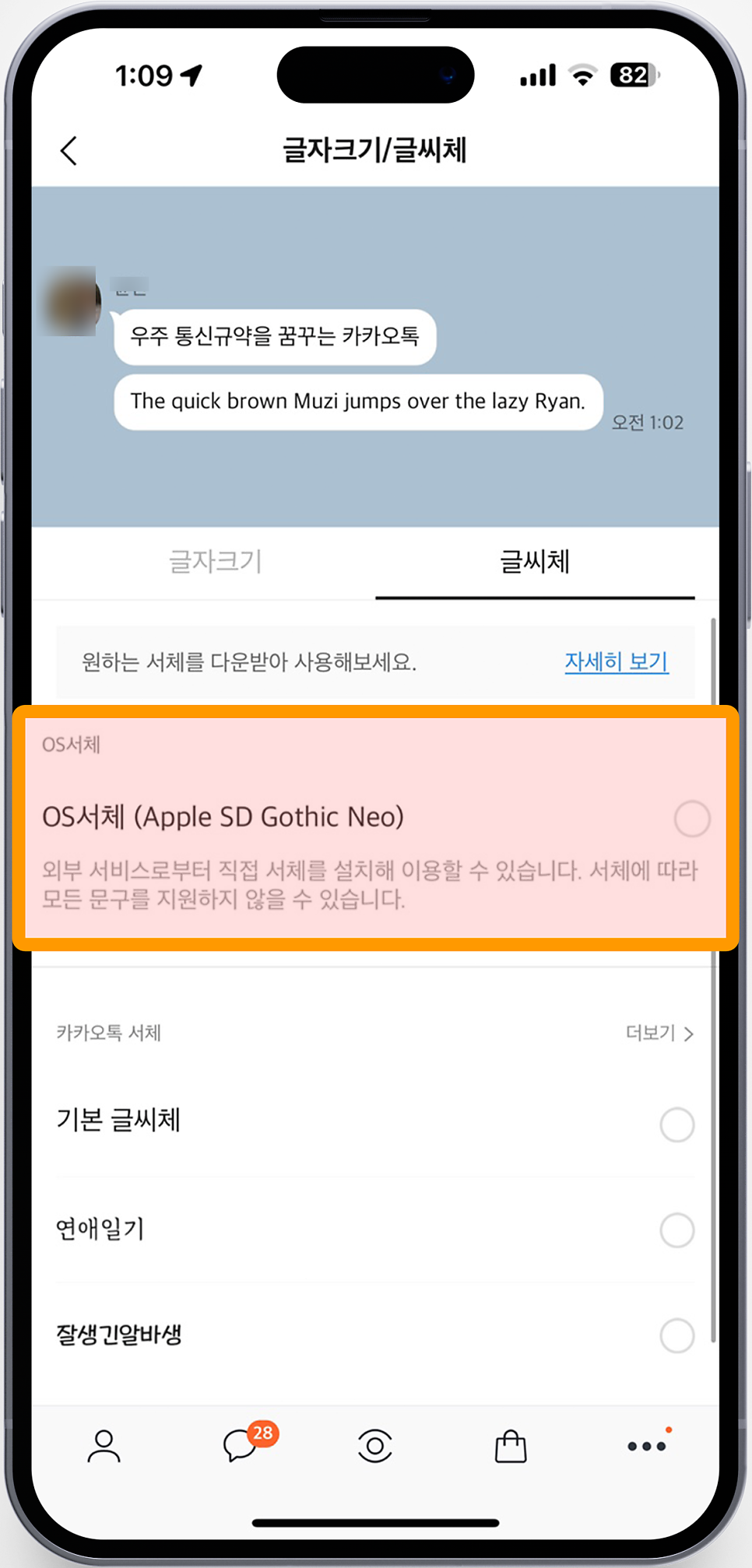
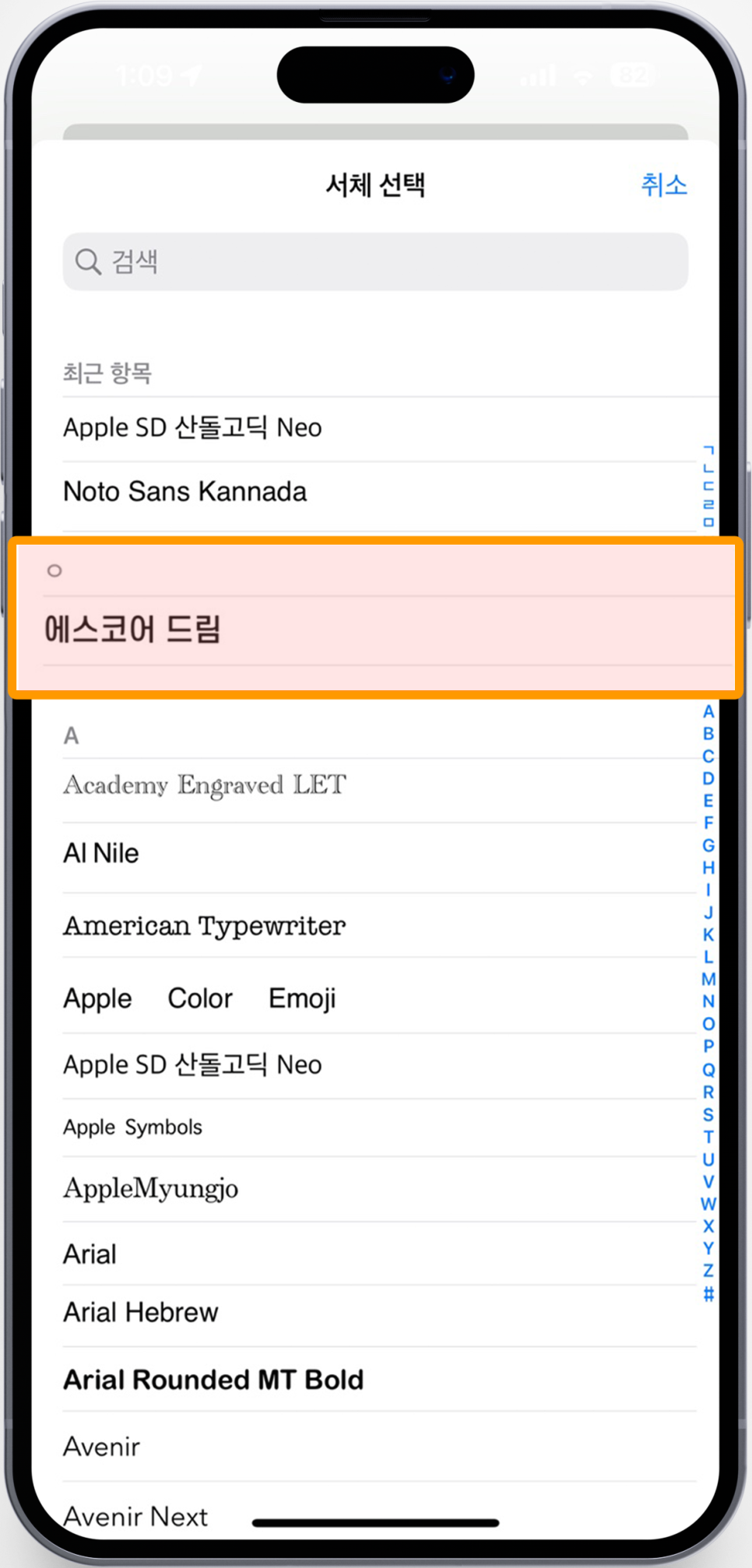
6️⃣ [OS 서체]라는 메뉴를 터치하면, 앞서 아이폰에서 다운로드한 카카오톡 글씨체를 확인할 수 있다. 원하는 서체를 고른 뒤 탭 하여 적용하면 끝.
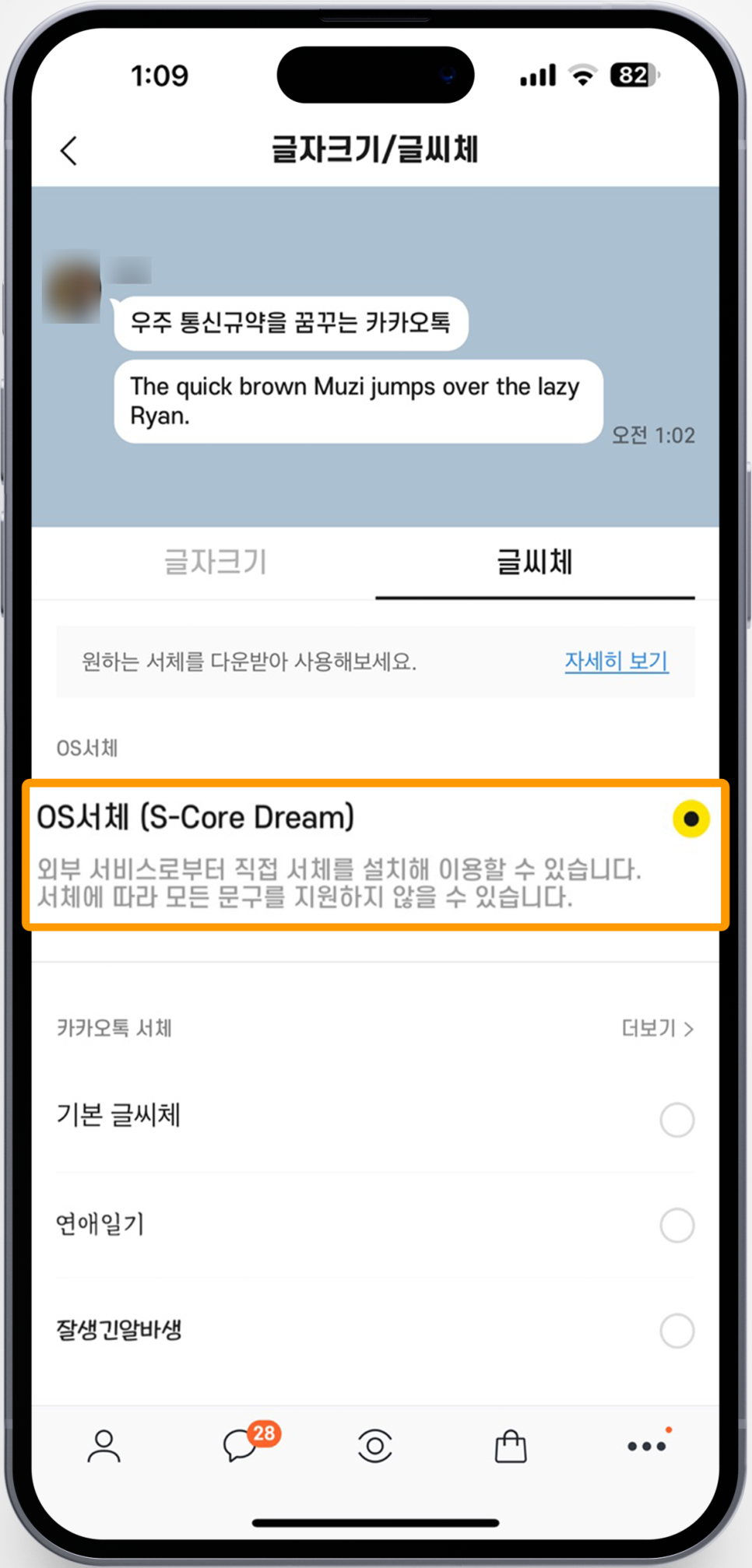
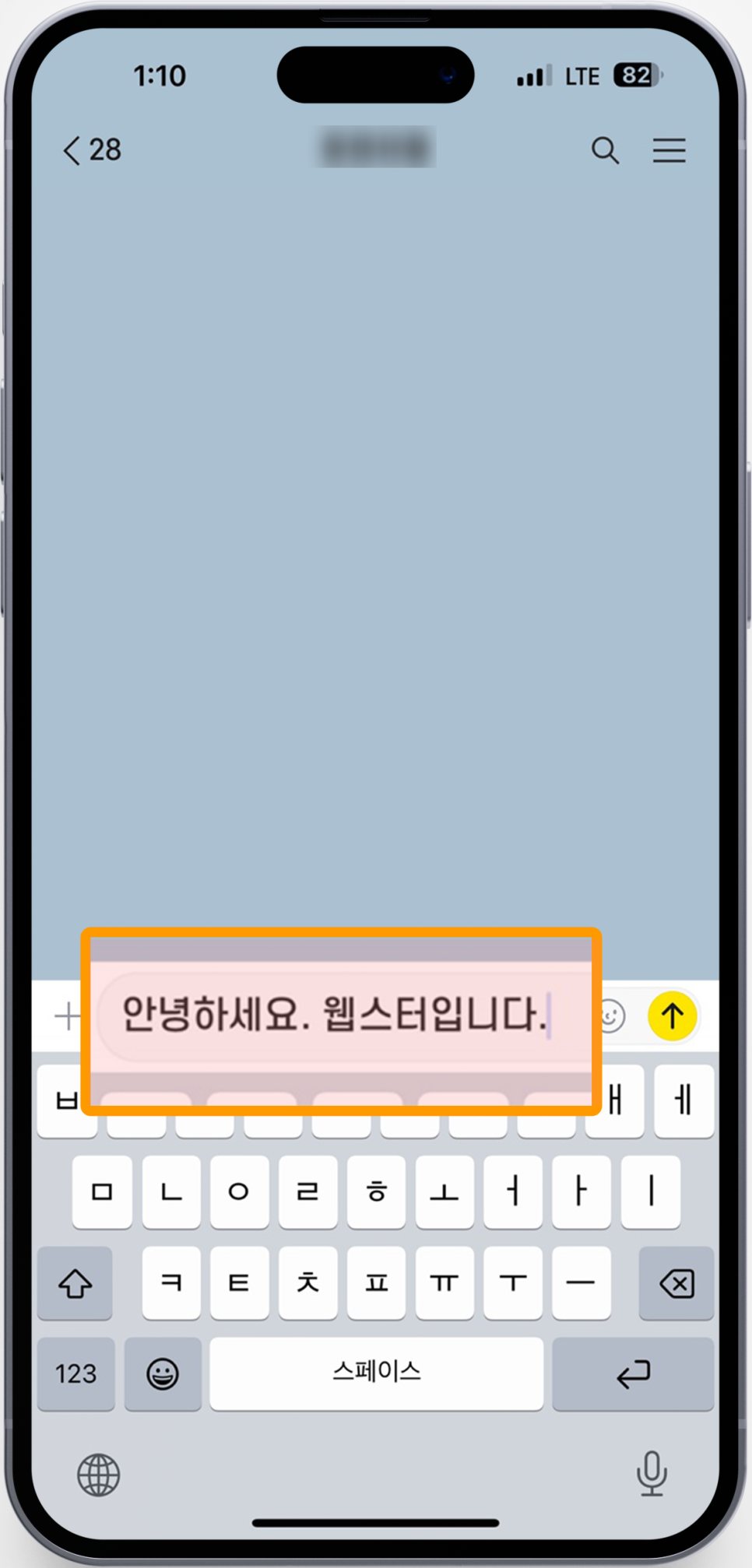
필자의 경우 고딕, 명조 느낌의 깔끔한 서체를 좋아한다. 텍스트를 입력해 보니 정말 깔끔하면서도 감각적이다. 이렇게 아이폰 내 카카오톡 메신저에서 글씨체를 변경할 수 있다.
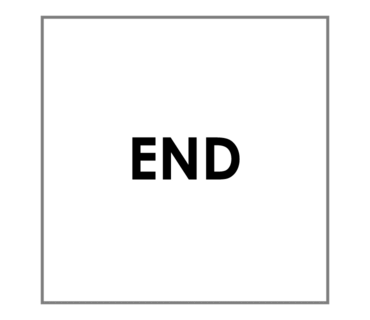
▶그 외 다양하고 유용한 카카오톡 팁을 알고 싶다면, 아래의 링크를 참고해 보자.
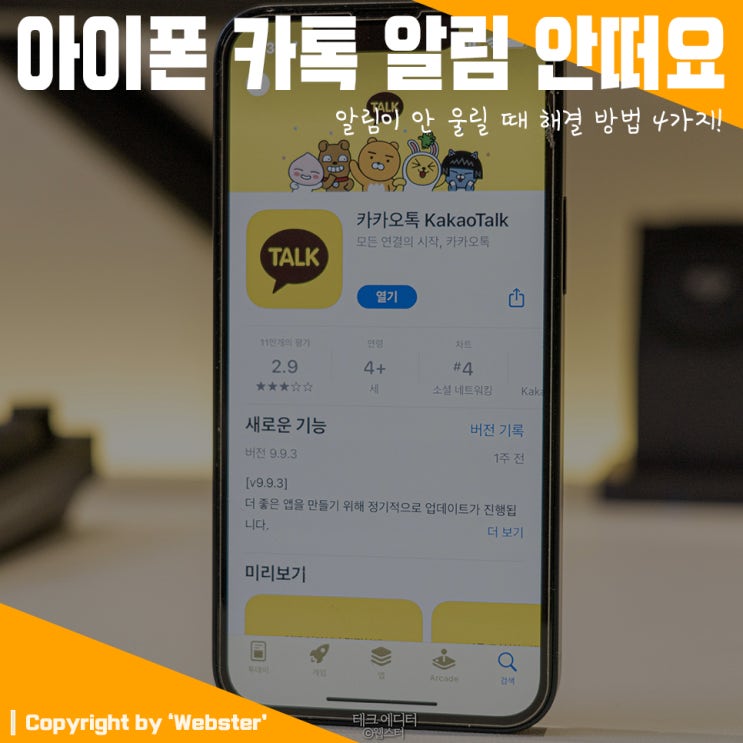
아이폰은 앱(App)에 대한 알림 기능이 개별적으로 설정되어 있어요. 가끔 메신저 앱이 울리지 않아 당황할...
m.blog.korea-iphone.com

2021년 1월 11일, 카카오톡의 톡서랍 플러스 서비스가 시작되었습니다. 카카오에서 처음으로 선보이는 클라...
m.blog.korea-iphone.com
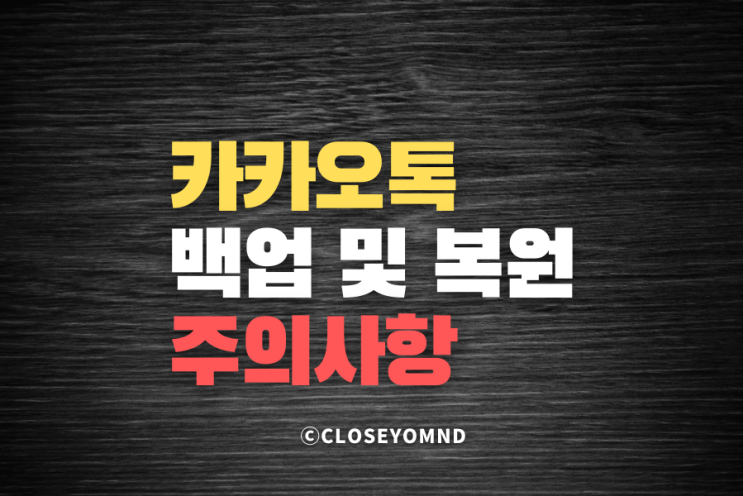
안녕하세요. 마음과 가까워지다. Closeyomnd 입니다. 오늘은 카카오톡 백업 후 복원, 백업하고 나서 주의...
m.blog.korea-iphone.com
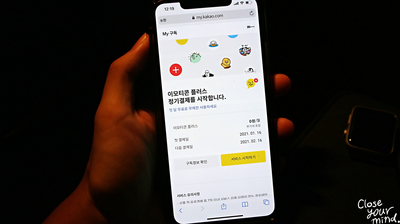
스마트폰 사용자라면 필수 어플로 취급되는 카카오톡의 이모티콘 기능은 누구나 한 번 이상은 사용해 보셨...
m.blog.korea-iphone.com